Блок живлення, або скорочено БЖ, відіграє ключову роль у роботі комп’ютерної системи, оскільки забезпечує енергією всі апаратні компоненти ПК, включаючи головну плату, процесор та відеокарту. Процес встановлення блоку живлення може здатися складним через наявність великої кількості кабелів, однак цей детальний посібник допоможе вам крок за кроком пройти через усі етапи. Зазвичай блок живлення встановлюють одним з останніх, разом з відеокартою. Незалежно від того, чи ви вперше збираєте комп’ютер, чи оновлюєте вже існуючу систему, давайте розглянемо, як правильно встановити блок живлення у ваш ПК.
Встановлення Блоку Живлення в ПК: Покрокова Інструкція (2023)
У цьому посібнику ми надамо детальну інформацію про підключення різноманітних кабелів, що входять до комплекту блоку живлення. Для багатьох новачків у збиранні ПК це може здаватися досить складним. До кінця цієї статті ви чітко розумітимете, як і куди підключати кожен кабель живлення на материнській платі. Отже, почнемо з покрокової інструкції щодо встановлення БЖ в корпус вашого ПК.
Ключові Аспекти Перед Покупкою Блоку Живлення
Оцінка Потужності Блоку Живлення
Перед тим як розпочати встановлення БЖ, вкрай важливо переконатися, що його потужність відповідає потребам вашої комп’ютерної системи. Для цього потрібно розрахувати сумарне споживання електроенергії всіх компонентів і порівняти його з заявленою потужністю блоку живлення. Зазвичай, рекомендується вибирати блок живлення, потужність якого на 150-200 Вт перевищує розрахункове споживання, щоб мати запас на випадок можливих стрибків напруги.
Для точного визначення необхідної потужності вашої системи можна скористатися онлайн-калькулятором OuterVision Power Supply Calculator (відвідати). Крім того, слід пам’ятати, що деякі виробники можуть не вказувати точну максимальну потужність своїх блоків живлення або пропонувати неякісні вироби. Тому, рекомендуємо купувати БЖ від перевірених виробників та вивчати відгуки перед покупкою.
Перевірка Сертифікації 80 Plus
 Зображення надано: Cooler Master (веб-сайт)
Зображення надано: Cooler Master (веб-сайт)
Купуючи блок живлення (БЖ), потрібно бути обережним з дешевими моделями, які мають високу заявлену потужність. Такі БЖ можуть не забезпечувати заявлену потужність і, в результаті, завдати шкоди компонентам вашого ПК. Тому, для забезпечення якості БЖ, необхідно перевірити його сертифікацію 80 Plus.
Система 80 Plus оцінює блоки живлення на основі їхньої якості та ефективності, присвоюючи їм сертифікати різного рівня, такі як бронзовий, срібний, золотий та платиновий. Враховуючи важливість блоку живлення, не слід економити на його якості та вибирати найкращий варіант для вашої збірки.
Перевірка Наявності Необхідних Роз’ємів
Ваш БЖ повинен мати достатню кількість роз’ємів для живлення процесора, відеокарти та інших компонентів. Деякі материнські плати потребують подвійних роз’ємів для процесора, а нові відеокарти, як-от GeForce RTX 4090, вимагають наявності трьох 8-контактних роз’ємів PCIe. Іноді блоки живлення з високою потужністю (навіть 1000 Вт) можуть не мати необхідної кількості роз’ємів для всіх компонентів. Отже, переконайтеся, що ваші компоненти сумісні між собою і що обраний вами БЖ має необхідні роз’єми.
Інструменти та Компоненти для Встановлення Блоку Живлення
Підготовка Інструментів
Перед початком збірки вашого ПК підготуйте всі необхідні інструменти та матеріали. У цьому випадку вам знадобиться викрутка Philips. Також, переконайтеся, що ваше робоче місце чисте та вільне від статичної електрики (уникайте збірки на килимовому покритті). Крім цього, використовуйте антистатичний браслет під час встановлення, щоб запобігти пошкодженню компонентів статичною електрикою.
Встановлення Основних Компонентів в Корпус ПК
Перш ніж встановлювати БЖ, переконайтеся, що у корпус встановлено материнську плату разом з усіма основними компонентами, такими як процесор (наприклад, Intel Core i9-13900K), оперативна пам’ять (RAM) та накопичувачі. Також необхідно заздалегідь встановити жорсткі диски (HDD) та 2.5-дюймові SSD-накопичувачі SATA.
Переконайтеся, що материнська плата, накопичувачі, процесор та кулер ЦП вже встановлені в корпусі ПК. Єдиним компонентом, який краще не встановлювати на цьому етапі є відеокарта, оскільки це може ускладнити процес підключення кабелів. Ідеальним варіантом є спочатку підключити декілька роз’ємів живлення від БЖ, а потім встановити відеокарту з різними роз’ємами живлення PCIe (детальніше нижче).
Підключення Роз’ємів Живлення Блоку Живлення

Якщо у вас напівмодульний або повністю модульний блок живлення, підключіть всі необхідні кабелі, перш ніж встановлювати його в корпус комп’ютера. Якщо у вас стандартний немодульний БЖ, ви можете пропустити цей крок. У будь-якому випадку, перед встановленням БЖ в корпус, переконайтеся, що підключені наступні кабелі:
- 24-контактний роз’єм живлення: забезпечує живлення материнської плати, яка розподіляє його на всі внутрішні компоненти.
- Роз’єм живлення ЦП: забезпечує живлення процесора. Можливо, вам знадобляться два 8-контактних роз’єми, тому перевірте специфікацію материнської плати.
- Роз’єми живлення PCIe: забезпечують живлення відеокарти. Залежно від моделі відеокарти вам може знадобитися певна кількість 6- або 8-контактних роз’ємів живлення.
- Периферійні роз’єми живлення (MOLEX і SATA): ці роз’єми використовуються для живлення накопичувачів, таких як SATA HDD або SSD, а також для інших периферійних пристроїв, наприклад, корпусних вентиляторів, RGB-підсвітки тощо. Зазвичай рекомендується підключати хоча б один роз’єм живлення SATA, але якщо ви плануєте використовувати кілька жорстких дисків/SSD та інших периферійних пристроїв, може знадобитися два роз’єми. Рекомендуємо ознайомитися з інструкцією до вашого блоку живлення та інших компонентів для визначення кількості необхідних роз’ємів.
Примітка: Якщо у вас немодульний блок живлення, ви можете одразу перейти до інструкції по встановленню, і не використовувати додаткові кабелі, які не потрібні для живлення компонентів.
Встановлення Блоку Живлення в Корпус ПК
1. Після того, як ви підготували блок живлення та всі необхідні інструменти, першим кроком є визначення місця встановлення БЖ. У більшості сучасних корпусів є спеціальний відсік для БЖ, який зазвичай розташований внизу, хоча в деяких випадках він може бути зверху. Також необхідно переконатися, що вентилятор БЖ має достатню вентиляцію у його кінцевому положенні.
2. Помістіть БЖ у відведене для нього місце, слідкуючи за тим, щоб вентилятор БЖ був направлений до вентиляційних отворів у корпусі. У більшості випадків блок живлення слід встановлювати вентилятором донизу.
Примітка: Вентилятор блоку живлення має бути на одній лінії з вентиляційними отворами у вашому корпусі. Якщо вентилятор заблоковано, коли він спрямований вниз, потрібно змінити орієнтацію БЖ, щоб вентилятор міг належним чином охолоджувати пристрій.

3. Після того, як ви правильно встановили БЖ, закріпіть його гвинтами до корпусу ПК. Обов’язково затягуйте гвинти по діагоналі, щоб зменшити навантаження на один бік компонента.

Підключення Блоку Живлення до Компонентів Материнської Плати
Після успішного встановлення БЖ у корпус, настає час підключити кабелі БЖ до відповідних роз’ємів на материнській платі. Розглянемо, як це зробити ефективно:
1. Спочатку зберіть усі кабелі живлення, що виходять з блоку живлення, і виведіть їх за межі корпусу ПК (з протилежного боку від загартованого скла). Це необхідно для організації кабелів. Потім проведіть кожен роз’єм живлення до найближчого отвору для прокладки кабелів на задній панелі корпусу, залежно від того, куди його потрібно під’єднати на материнській платі. Скористайтеся інструкцією до вашої материнської плати для визначення правильного розташування роз’ємів.
Наприклад, ось як виглядає прокладка кабелів у нашому ПК. Зверніть увагу, що якщо ваш корпус не має належних варіантів прокладання кабелів, ви можете організувати їх якомога краще.

2. Почніть з підключення 24-контактного кабелю живлення материнської плати та 8-контактного роз’єму живлення процесора до відповідних роз’ємів. Вставляйте кабелі всією рукою, щоб переконатися, що роз’єми встановлені ідеально. Спеціальні виїмки на кабелях та роз’ємах на материнській платі повинні співпасти. Те саме стосується і роз’єму живлення процесора.
 24-контактний роз’єм живлення материнської плати
24-контактний роз’єм живлення материнської плати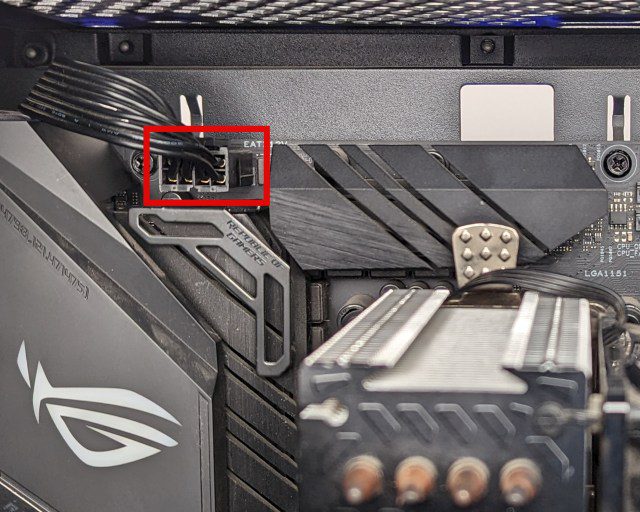 8-контактний роз’єм живлення процесора
8-контактний роз’єм живлення процесора
3. Тепер встановіть відеокарту на материнську плату та прикрутіть її до корпусу комп’ютера. Потім знайдіть роз’єми живлення на відеокарті. Підключіть 8-контактні або 6-контактні роз’єми живлення PCIe, необхідні для живлення вашої відеокарти. Орієнтація підключення 8-контактного кабелю живлення PCIe може відрізнятися залежно від GPU. Зверніть увагу на виїмки, де затискається роз’єм живлення. Іноді вони також можуть знаходитися на протилежному боці.
Примітка: Відеокарти Nvidia Founders Edition часто поставляються з 12- або 16-контактними роз’ємами живлення, які є у нових блоках живлення ATX 3.0. Для старіших блоків живлення вам знадобиться адаптер, що поставляється в комплекті з GPU. До адаптера з одного боку підключається необхідна кількість 8-контактних роз’ємів живлення PCI-e, а потім 12- або 16-контактний роз’єм живлення підключається до відеокарти Nvidia.

4. Далі підключіть роз’єми живлення SATA до жорсткого диска або SSD, поєднуючи їх правильно. Також підключіть необхідні роз’єми живлення SATA або MOLEX для інших периферійних пристроїв, таких як RGB-підсвітка або вентилятори на корпусі ПК.

5. Таким чином, ви успішно встановили блок живлення в корпус ПК та підключили його різні кабелі живлення до материнської плати. Однак, є ще декілька кроків, які необхідно виконати. Використовуйте стяжки для забезпечення належного розміщення кабелів для оптимальної продуктивності. Акуратне закріплення кабелів допоможе покращити повітряний потік та забезпечить вашому ПК чистий, організований вигляд.

6. Тепер ви можете завершити решту збірки ПК, якщо залишилося щось встановити. Після цього встановіть бічні панелі корпусу та закрутіть їх на місце. Нарешті, підключіть головний кабель живлення до задньої панелі БЖ і вставте вилку в розетку. Якщо ви купуєте блок живлення потужністю 1300 Вт+, вам може знадобитися підключити його до розетки на 16 А. Зверніться до електрика, оскільки ваш блок живлення може краще працювати в розетці з більшою силою струму.
Для тих, кому цікаво, що означають позначки на вимикачі живлення? Лінія (-) позначає стан УВІМКНЕНО, а коло (O) позначає стан ВИМКНЕНО.

7. Готово! Сподіваємося, ви успішно встановили блок живлення та увімкнули свій новий комп’ютер. Якщо ви правильно встановили інші компоненти та підключили перемикач живлення до материнської плати, ПК має увімкнутися, натиснувши кнопку живлення на корпусі.
Поширені Запитання Щодо Встановлення Блоку Живлення
Як увімкнути ПК? Що означають позначки біля розетки живлення на БЖ?
Щоб увімкнути ПК, переведіть перемикач блоку живлення в положення «УВІМК.», яке позначено символом лінії. Потім натисніть кнопку живлення на корпусі, щоб увімкнути комп’ютер. Кружечок на кнопці БЖ означає, що він знаходиться в стані «ВИМКНЕНО». Пам’ятайте, що не слід клацати перемикачем під час роботи ПК, однак ви можете використати його, щоб примусово вимкнути комп’ютер у разі потреби, утримуючи кнопку живлення.
Мій ПК потребує оновлення, а старіший блок живлення несумісний. Чи можна просто замінити блоки живлення?
Так, ви можете легко замінити старий блок живлення на новий. Спочатку необхідно видалити старий БЖ і запам’ятати, де були встановлені попередні роз’єми. Потім дотримуйтесь наведених інструкцій для встановлення нового БЖ на його місце.
Чи потрібно мені підключати БЖ до розетки на 16 А чи підійде розетка з меншою силою струму?
Розетка на 16 А необхідна лише для потужних БЖ. На штекері живлення БЖ має бути вказано, яка сила струму потрібна для його належної роботи. Виходячи з цієї інформації ви можете визначити, чи потрібна розетка на 16 А.
Чи потрібно підключати блок живлення до ДБЖ?
Підключення БЖ до джерела безперебійного живлення не є обов’язковим, оскільки БЖ має багато механізмів захисту на випадок втрати живлення. Однак, якщо ви виконуєте важливу роботу за комп’ютером, ДБЖ допоможе уникнути втрати даних. Вимкнення ПК через відключення електроенергії також може призвести до пошкодження пам’яті. Тому більшість користувачів повинні інвестувати в ДБЖ, щоб уникнути втрати даних.
Яка правильна орієнтація для встановлення БЖ? Вентилятор має бути спрямований вгору чи вниз?
Орієнтація БЖ залежить від розташування вентиляційних отворів у корпусі/відсіку вашого ПК. Переконайтеся, що вентилятор спрямований туди, де він може втягувати свіже повітря для охолодження БЖ.
Встановлення Блоку Живлення в Корпус Комп’ютера
Отже, ви ознайомилися з основними кроками, які необхідно виконати до та під час встановлення блоку живлення (БЖ) та його різних роз’ємів живлення. Дотримуючись наведених вище інструкцій, ви зможете успішно встановити БЖ у корпус вашого ПК. Хоча цей процес може здатися складним через наявність різноманітних кабелів живлення та дорогих компонентів, він стає простішим, якщо ви уважно дотримуєтеся посібника та нашого покрокового керівництва. Сподіваємося, що це один з останніх етапів у збірці вашого ПК. Якщо у вас виникли сумніви або проблеми під час встановлення, не соромтеся звертатися за допомогою в розділі коментарів нижче.

